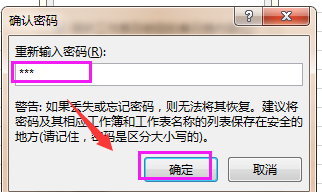1、在“图形对象”上单击鼠标右键,在弹出的快捷菜单中选择“大小和属性”命令。
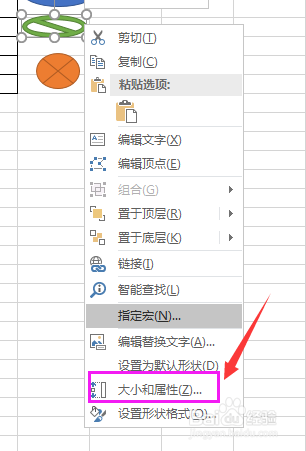
2、打开“设置形状格式”对话框,选择“属性”选项卡。

3、在“属性”选项卡中,撤销“锁定”和“锁定文本”复选框的选中状态。单击关闭,确认设置。

4、返回主界面,单击【审阅】/【保护】组中的“保护工作表”按钮。
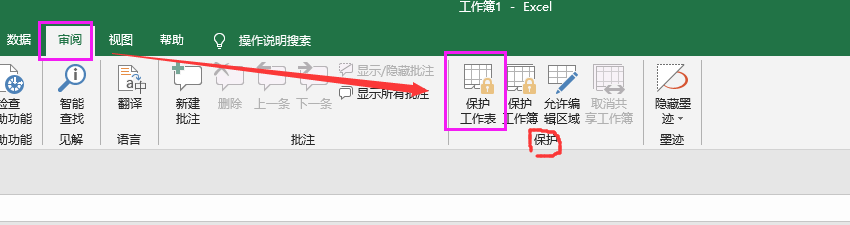
5、弹出的“保护工作表”对话框中输入密码,点击“确认”。

6、在弹出的“密码确认”对话框中,重新输入刚刚设置的密码。单击“确定”按钮即可。这样就佯镧诱嚣只能对选中图形进行编辑了。
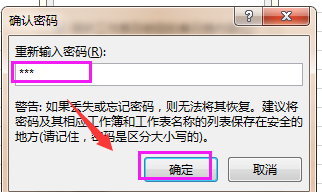
1、在“图形对象”上单击鼠标右键,在弹出的快捷菜单中选择“大小和属性”命令。
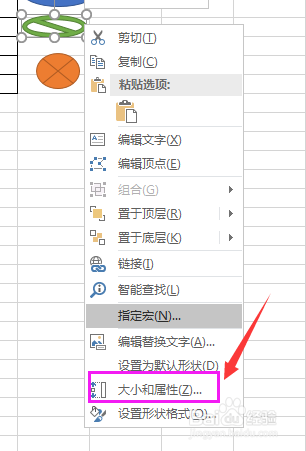
2、打开“设置形状格式”对话框,选择“属性”选项卡。

3、在“属性”选项卡中,撤销“锁定”和“锁定文本”复选框的选中状态。单击关闭,确认设置。

4、返回主界面,单击【审阅】/【保护】组中的“保护工作表”按钮。
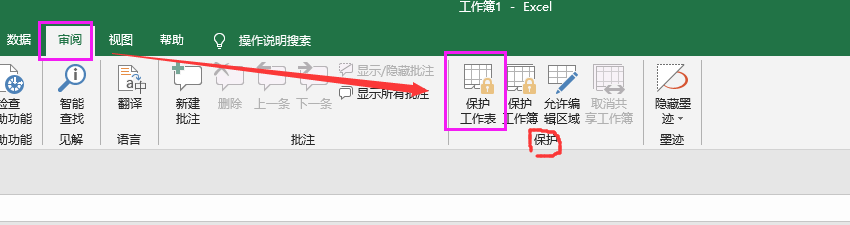
5、弹出的“保护工作表”对话框中输入密码,点击“确认”。

6、在弹出的“密码确认”对话框中,重新输入刚刚设置的密码。单击“确定”按钮即可。这样就佯镧诱嚣只能对选中图形进行编辑了。